Всем хорош самый популярный в мире браузер Google Chrome, но есть у него огромный минус — печальная реализация работы в режиме полного экрана. Разработчики очень давно плюнули на развитие данной функции и их даже не цепляют лавры Mozilla Firefox в этом направлении.
Сегодня расскажу, как можно улучшить полноэкранный режим Google Chrome — включить появление адресной панели и вкладок при подведении курсора к верхнему краю экрана в этом состоянии.
Содержание:
Tab Revolution — улучшаем Google Chrome

Сразу напомню, как можно «загнать» любой браузер в полноэкранный режим — просто нужно нажать на клавиатуре компьютера клавишу «F11». Для возврата к обычному виду окна — тыкаем на эту клавишу ещё раз.
Для владельцев ноутбуков это отличный (единственный) способ виртуально увеличить диагональ монитора и не потерять при этом удобные и нужные панели обозревателя сети Интернет.
В обычном полноэкранном режиме Google Chrome нет возможности навигации по вкладкам и нет адресной панели — каждый раз нужно выходить из этого режима и снова его включать. Почему так всё печально — только создатели знают.
Итак, включаем отображение панелей адреса и вкладок в режиме полного экрана Google Chrome. Запускаем наш быстрый браузер и заходим на страницу расширения Tab Revolution — устанавливаем его и перезагружаем обозреватель.
Теперь заходим на самый лучший сайт о компьютерных программах и тыкаем «F11» на клавиатуре (включаем полное погружение)…
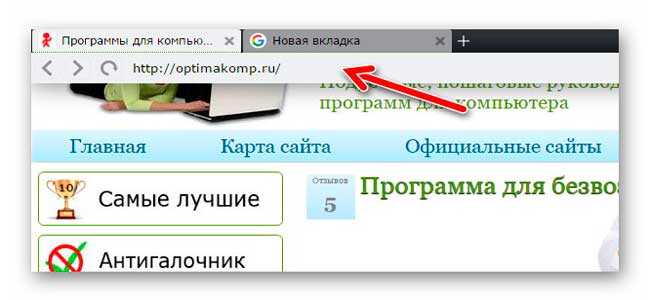
Получили, что хотели — улучшенный режим полного экрана в Google Chrome.
Настройка расширения Tab Revolution
В правом верхнем углу окна браузера (в обычном режиме) видим появившуюся иконку расширения Tab Revolution (почему-то грустную и не активную)…
Читайте также на сайте:
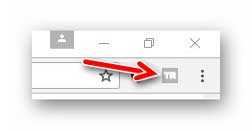
Ничего страшного — оно (расширение) работает. Кликаем на этот значок любой клавишей мышки и получаем контекстное меню…
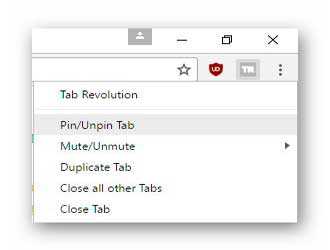
…в котором можно закрепить/открепить вкладку (Pin/Unpin Tab)…
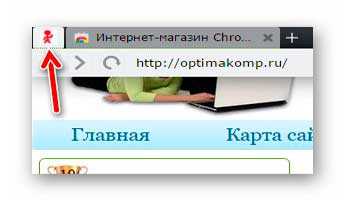
…отключить звук на вкладке (Mute/Unmute Tab)…
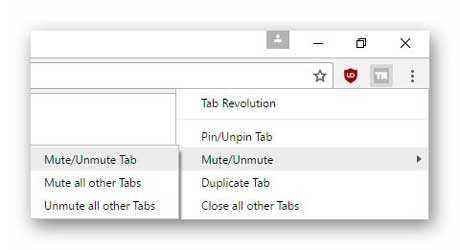
- Mute/Unmute all other Tabs — включить/выключить звук во всех вкладках, кроме активной.
- Duplicate Tab — дублировать (клонировать) вкладку.
- Close all other Tabs — закрыть все вкладки, кроме активной.
Повторяю — всё это настраивается в обычном режиме, до перехода в полноэкранный.
Конечно, реализация не идеальная (даже поддержки горячих клавиш нет), но какая есть. Если знаете лучший способ вывода вкладок и адресной панели в полноэкранном режиме Google Chrome — поделитесь знаниями в комментариях к этой статье.
До новых полезных компьютерных фишек и плюшек.
ПОЛЕЗНОЕ ВИДЕО
 Уверенный пользователь трех домашних ПК с многолетним опытом, "компьютерщик" для всех родственников, соседей и знакомых, в течении 14-ти лет автор более тысячи обзоров интересных и полезных программ для компьютера на собственном софтовом блоге OptimaKomp.RU
Уверенный пользователь трех домашних ПК с многолетним опытом, "компьютерщик" для всех родственников, соседей и знакомых, в течении 14-ти лет автор более тысячи обзоров интересных и полезных программ для компьютера на собственном софтовом блоге OptimaKomp.RU
С Уважением, Сергей Трофимов (не певец) :)
История моего Никнейма (Svengali)
Дата публикации (обновления):
Я только обозреваю программы!
Любые претензии - к их производителям!
Все комментарии проходят модерацию


